初中信息技术河北大学版七年级上册第二单元第1课启动和关闭系统教学设计
七年级上册信息技术教案

七年级上册信息技术教案第一章:计算机基础1.1 计算机的发展史让学生了解计算机的发展过程,从电子管计算机到集成电路计算机,再到现在的超大规模集成电路计算机。
让学生了解计算机的各个部件及其功能。
1.2 计算机的分类让学生了解计算机的分类,包括台式计算机、笔记本计算机、平板计算机等。
让学生了解不同类型计算机的特点和适用场景。
1.3 计算机的启动和关闭让学生学会正确启动和关闭计算机的方法。
让学生了解计算机的开机自检过程。
第二章:操作系统2.1 操作系统的概念和功能让学生了解操作系统的概念,以及它对计算机硬件和软件资源的管理。
让学生了解操作系统的基本功能,如进程管理、内存管理、文件管理等。
2.2 Windows操作系统的使用让学生学会使用Windows操作系统的基本功能,如打开和关闭程序、文件管理、系统设置等。
让学生了解Windows操作系统的界面元素和操作方式。
2.3 常用操作系统的介绍让学生了解除了Windows之外,还有哪些常用的操作系统,如Linux、macOS等。
让学生了解不同操作系统的特点和适用场景。
第三章:文字处理3.1 文字处理软件的概念和功能让学生了解文字处理软件的概念,以及它的基本功能,如文字输入、编辑、排版等。
让学生了解文字处理软件的种类和常用软件。
3.2 Microsoft Word的使用让学生学会使用Microsoft Word进行文字输入、编辑和排版。
让学生了解Word文档的基本操作,如保存、打开、打印等。
3.3 文字处理技能的训练让学生通过实际操作,掌握文字处理的基本技能,如输入法使用、字体设置、段落设置等。
让学生学会制作简单的文档,如日记、作文等。
第四章:电子表格4.1 电子表格软件的概念和功能让学生了解电子表格软件的概念,以及它的基本功能,如数据输入、编辑、计算等。
让学生了解电子表格软件的种类和常用软件。
4.2 Microsoft Excel的使用让学生学会使用Microsoft Excel进行数据输入、编辑和计算。
七年级信息技术上册教案:学会正确开、关机

七年级信息技术上册教案:学会正确开、关机一、教学目标1.了解电脑的基本组成部分,掌握电脑的开机方式。
2.学会正确地进行电脑的开机、登录、关机流程,掌握相应的快捷键操作方法。
3.掌握电脑开机过程中的常见问题及解决方法。
4.培养良好的电脑使用习惯,提高电脑的使用效率。
二、课前准备1.PPT课件、电脑、投影仪等教学设备。
2.教师准备一个电脑演示操作流程,以供学生观看。
三、教学过程1. 电脑的基本组成部分教师通过PPT展示电脑的基本组成部分,例如主机、显示器、键盘、鼠标等,并介绍它们的作用。
让学生对电脑进行初步的认识。
2. 电脑的开机方式介绍电脑的开机方式,包括按电源按钮、按键盘上的电源按键、通过Windows系统的启动菜单等方式来开机,让学生知道多种开机方式并熟悉操作流程。
3. 正确地进行电脑的开机、登录、关机流程通过视频、PPT,向学生展示电脑的开机、登录、关机流程,讲解每一个步骤的含义和操作方法。
3.1 电脑开机1.打开电源,等待电脑启动。
2.进入操作系统登录界面,输入用户名、密码等信息,进行登录操作。
可以通过快捷键Ctrl+Alt+Delete来进入登录界面。
3.2 电脑登录1.登录后进入桌面界面,等待程序启动完毕。
2.正确理解桌面图标和各项菜单的含义、功能,便于学生使用电脑。
3.3 电脑关机1.关闭所有运行中的程序。
2.点击或按下电源按钮,选择关机操作。
4. 快捷键操作方法讲解电脑开机、登录、关机等流程中常用的快捷键操作方法,如Ctrl+Alt+Delete、Ctrl+C、Ctrl+V等,加强学生对这些操作方法的理解,提高电脑使用效率。
5. 电脑开机过程中的常见问题及解决方法针对电脑开机过程中常见的问题,例如蓝屏、黑屏、不能进入系统等,讲解相应的解决方法,让学生对问题有更深入的理解,有效避免在日后的使用中产生问题。
四、教学总结通过本节课的学习,学生掌握了电脑开机、登录、关机等基本操作方法,并且了解了电脑的基本组成部分及常见问题解决方法,使学生能够熟练地使用电脑,提高了电脑使用效率。
河大版七年级上册信息技术《操作系统》教案3篇
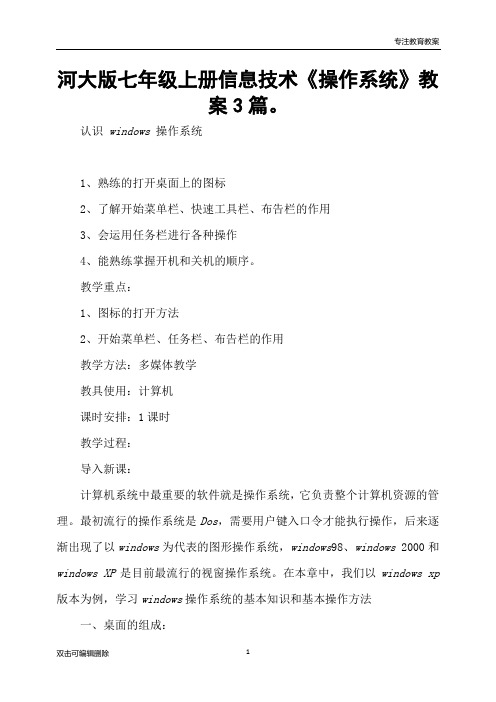
河大版七年级上册信息技术《操作系统》教案3篇。
认识windows操作系统1、熟练的打开桌面上的图标2、了解开始菜单栏、快速工具栏、布告栏的作用3、会运用任务栏进行各种操作4、能熟练掌握开机和关机的顺序。
教学重点:1、图标的打开方法2、开始菜单栏、任务栏、布告栏的作用教学方法:多媒体教学教具使用:计算机课时安排:1课时教学过程:导入新课:计算机系统中最重要的软件就是操作系统,它负责整个计算机资源的管理。
最初流行的操作系统是Dos,需要用户键入口令才能执行操作,后来逐渐出现了以windows为代表的图形操作系统,windows98、windows 2000和windows XP是目前最流行的视窗操作系统。
在本章中,我们以windows xp 版本为例,学习windows操作系统的基本知识和基本操作方法一、桌面的组成:桌面背景、图标、图标名、开始菜单栏、快速启运工具栏、任务栏、布告栏。
二、各部分的功能:桌面背景:指Windows桌面的背景图案,可以根据自己的爱好更换。
图标:一个图标代表一个应用程序,在图标上双击左键,就会激活并执行这个应用程序。
图标名:显示这个应用程序的作用。
开始菜单栏:单击它,可以进入Windows xp的开始菜单,并执行各项功能。
快速启动工具栏:只需要单击图标就可以打开该软件。
开始菜单栏和快速启动工具栏相比:不同点:快速启动工具栏的图标:单击;桌面上的图标:双击相同点:作用相同。
任务栏:1、每打开一个窗口,在任务栏上自动生成一个按钮。
2、可以在多个窗口之间来回切换。
布告栏:显示计算机一些设备的连接状态,输入法、时钟、音箱按钮都在这里显示。
三、计算机的打开和关闭:1、启动计算机:(1)、先打显示器电源开关。
(2)、再打开主机箱上的电源开关。
2、关闭计算机:开始-关闭计算机-关闭只有正确的打开和关闭计算机,我们才能够很好的使用计算机,延长计算机的寿命。
课堂小结:本节课我们主要学习桌面的组成用其各部分的功能,重点是如何打开图标,及开始菜单栏、快速启动工具栏、任务栏和布告栏的作用。
七年级 信息技术 第二章 第一节 启动和关闭系统课件

鼠标滑轮的使用
滑轮的使用是利用食指来滚动滑轮。
课堂练习
任务一: 移动鼠标,指针指向“我的电脑”图标,然后单击。 任务二: 双击“我的文档”图标 任务三:
1.拖动“回收站”图标到屏幕的右侧。
2.拖动桌面上图标,将它们排列成自己喜欢的形状。 任务四: 桌面上右击,然后选择“排列图标—名称”选项。
教学总结
关闭系统
单击“开始”按钮,在开始按钮上方出现“开始”菜单 列表,根据提示进行关机。 本 图 所 示 窗 口 叫 做 对 话 框
鼠标的基本操作包括 指向、单击、双击、 右击、拖动等。
鼠标的单击操作
我们只要用食指“当”一下,快速按键一次 马上松开,就是单击
单击左键
单击右键
鼠标的双击操作
握住鼠标,食指快速连续又有节奏的 “当当”两下后马上松开,就是鼠 标的双击
鼠标的拖动操作
先移动光标到选定对象,按下 左键不要松开,通过移动鼠标将对 象移到预定位置,然后松开左键, 这样您可以将一个对象由一处移动 到另一处。
1、打开显示器的电源开关。 2、打开主机的电源开关。 注:有些显示器的电源是接在主机 电源上的,在这种情况下,一般显 示器的电源开关总是处于打开状态 ,当打开主机的电源开关后,显示 器的电源被自动接通。
Windows启动后的桌面显示
桌面:系统启动后,整个显示器屏幕的工作区被叫做 Windows桌面,简称桌面。
第二章 基本操作
第一节启动和关闭系统
操作系统
是一个负责控制计算机系统中所 操作系统: 有硬件和软件的程序系统,合理 地组织计算机工作流程、方便用 户使用计算机系统的程序集合。 裸机:一台没有任何软件的计算机称为裸机。
微型计算机上使用的操作系统有 DOS、Windows、UNIX、Linux等
七年级上册信息技术第二单元第一课电脑大管家---操作系统课案

第 一 课电脑的大管家 ---操作系统
学习要点
• 1. 了解操作系统及其作用,熟悉Windows 的常用操作。 • 2. 熟悉应用软件和常用硬件设备的安装和 卸载方法。 • 3. 知道即插即用,了解硬件设点
(1)重点 1、了解和熟悉Windows的功能、 Windows桌面、“开始”主菜单及窗口操 作 2、打开或关闭应用程序、鼠标基本操 作 (2)难点 Windows基本操作
各种设备安装的操作系统从简单到 复杂可分
• • • • • • • • 1、智能卡操作系统 2、实时操作系统 3、传感器节点操作系统 4、嵌入式操作系统 5、个人计算机操作系统 6、多处理器操作系统 7、网络操作系统 8、大型机操作系统。
四大电脑操作系统
1、Windows操作系统是一款由美国微软公司开发的窗口化操作 系统。采用了GUI(图形用户界面)操作模式,比起从前的指令操作 系统如DOS更为人性化。Windows操作系统是目前世界上使用最广 泛的电脑操作系统。最新的版本是Windows 8和Windows 10。 2、Unix系统是1969年在贝尔实验室诞生的,最初在中小型计算 机上运用。它的特点是短小精干,系统开销小,运行速度快。Unix 为用户提供了一个分时的系统以控制计算机的活动和资源,并且提供 一个交互、灵活的操作界面。Unix被设计成为能够同时运行多进程, 支持用户之间共享数据。 3、Mac OS操作系统是美国苹果公司为它的Macintosh计算机 设计的操作系统,该机型于1984年推出,Mac率先采用了一些至今 仍为人称道的技术。比如:GUI(图形用户界面)、多媒体应用、鼠 标等,Macintosh计算机在出版、印刷、影视制作和教育等领域有着 广泛的应用,苹果的最新个人电脑操作系统是Mac OS X。 4、Linux是目前全球最大的一个自由免费软件,最初由芬兰人 Linus Torvalds开发,其源程序在Internet网上公开发布。Linux的 功能可与Unix和Windows相媲美,具有完备的网络功能,它的用法 与Unix非常相似,因此许多用户不再购买昂贵的Unix,转而投入 Linux等免费系统的怀抱。
河大版七年级上册信息技术《操作系统》教案3篇
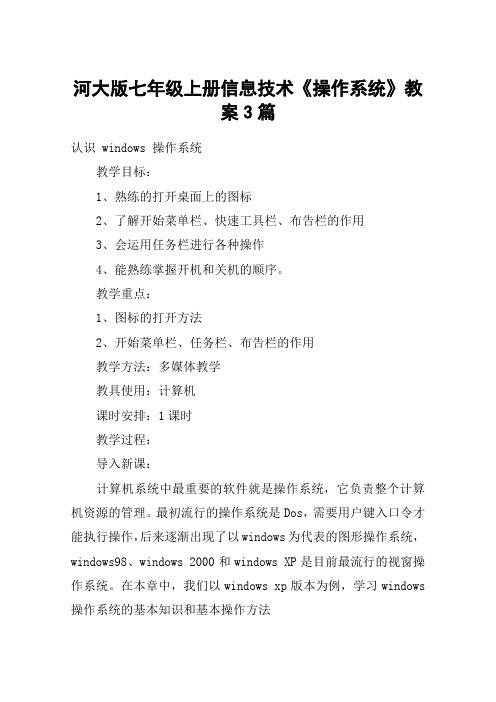
河大版七年级上册信息技术《操作系统》教案3篇认识 windows 操作系统教学目标:1、熟练的打开桌面上的图标2、了解开始菜单栏、快速工具栏、布告栏的作用3、会运用任务栏进行各种操作4、能熟练掌握开机和关机的顺序。
教学重点:1、图标的打开方法2、开始菜单栏、任务栏、布告栏的作用教学方法:多媒体教学教具使用:计算机课时安排:1课时教学过程:导入新课:计算机系统中最重要的软件就是操作系统,它负责整个计算机资源的管理。
最初流行的操作系统是Dos,需要用户键入口令才能执行操作,后来逐渐出现了以windows为代表的图形操作系统,windows98、windows 2000和windows XP是目前最流行的视窗操作系统。
在本章中,我们以windows xp版本为例,学习windows 操作系统的基本知识和基本操作方法一、桌面的组成:桌面背景、图标、图标名、开始菜单栏、快速启运工具栏、任务栏、布告栏。
二、各部分的功能:桌面背景:指Windows桌面的背景图案,可以根据自己的爱好更换.图标:一个图标代表一个应用程序,在图标上双击左键,就会激活并执行这个应用程序.图标名:显示这个应用程序的作用.开始菜单栏:单击它,可以进入Windows xp的开始菜单,并执行各项功能.快速启动工具栏:只需要单击图标就可以打开该软件。
开始菜单栏和快速启动工具栏相比:不同点:快速启动工具栏的图标:单击;桌面上的图标:双击相同点:作用相同。
任务栏:1、每打开一个窗口,在任务栏上自动生成一个按钮。
2、可以在多个窗口之间来回切换。
布告栏:显示计算机一些设备的连接状态,输入法、时钟、音箱按钮都在这里显示。
三、计算机的打开和关闭:1、启动计算机:(1)、先打显示器电源开关。
(2)、再打开主机箱上的电源开关。
2、关闭计算机:开始-关闭计算机-关闭只有正确的打开和关闭计算机,我们才能够很好的使用计算机,延长计算机的寿命。
课堂小结:本节课我们主要学习桌面的组成用其各部分的功能,重点是如何打开图标,及开始菜单栏、快速启动工具栏、任务栏和布告栏的作用。
七年级信息技术上册教案学会正确开、关机
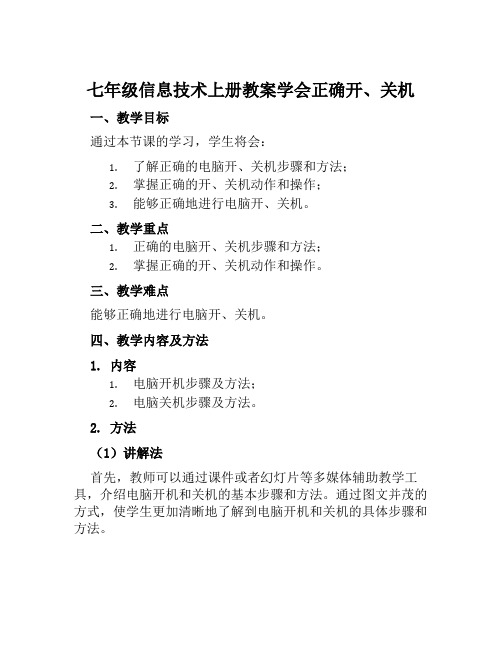
七年级信息技术上册教案学会正确开、关机一、教学目标通过本节课的学习,学生将会:1.了解正确的电脑开、关机步骤和方法;2.掌握正确的开、关机动作和操作;3.能够正确地进行电脑开、关机。
二、教学重点1.正确的电脑开、关机步骤和方法;2.掌握正确的开、关机动作和操作。
三、教学难点能够正确地进行电脑开、关机。
四、教学内容及方法1. 内容1.电脑开机步骤及方法;2.电脑关机步骤及方法。
2. 方法(1)讲解法首先,教师可以通过课件或者幻灯片等多媒体辅助教学工具,介绍电脑开机和关机的基本步骤和方法。
通过图文并茂的方式,使学生更加清晰地了解到电脑开机和关机的具体步骤和方法。
(2)示范法其次,教师应该亲身进行示范,模拟电脑开、关机的步骤和方法,并指导学生现场操作,以帮助学生掌握电脑开、关机的基本技巧。
(3)互动回答法最后,教师可以组织学生进行交互式问答活动,让学生通过互相提问、回答的方式,进一步巩固对电脑开、关机的认识和掌握。
五、教学过程1. 电脑开机步骤及方法(1)步骤1.检查电源;2.按下电源开关;3.等待电脑启动。
(2)方法1.检查电源:检查计算机电源插头是否接牢固,电源线是否漏电、断短等问题;2.按下电源开关:找到电源开关,按下计算机电源开关;3.等待电脑启动:等待计算机系统启动结束后,便可进入到操作界面。
2. 电脑关机步骤及方法(1)步骤1.保存工作;2.关闭应用程序;3.关闭所有窗口;4.点击开始菜单;5.点击关机选项;6.选择关闭计算机;7.等待计算机自动关闭。
(2)方法1.保存工作:在关机前必须确保所有的工作都被保存并且所有工作程序都被关闭;2.关闭应用程序:关闭正在运行的所有应用程序,包括文档、图片、视频等;3.关闭所有窗口:关闭所有打开的窗口;4.点击开始菜单:在屏幕左下角,点击开始菜单;5.点击关机选项:在开始菜单上,找到关机选项;6.选择关闭计算机:单击关机选项,在子菜单中单击关闭计算机;7.等待计算机自动关闭:等待计算机自动关闭。
七年级信息技术基础教案设计:第二章第一节计算机系统(第2课时)
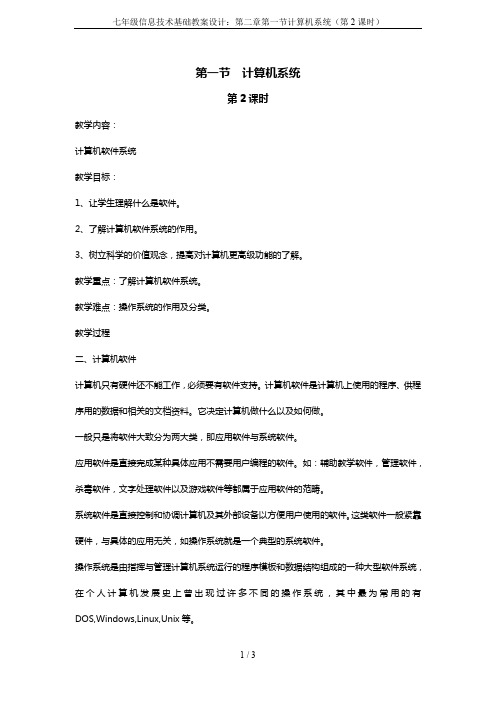
第一节计算机系统第2课时教学内容:计算机软件系统教学目标:1、让学生理解什么是软件。
2、了解计算机软件系统的作用。
3、树立科学的价值观念,提高对计算机更高级功能的了解。
教学重点:了解计算机软件系统。
教学难点:操作系统的作用及分类。
教学过程二、计算机软件计算机只有硬件还不能工作,必须要有软件支持。
计算机软件是计算机上使用的程序、供程序用的数据和相关的文档资料。
它决定计算机做什么以及如何做。
一般只是将软件大致分为两大类,即应用软件与系统软件。
应用软件是直接完成某种具体应用不需要用户编程的软件。
如:辅助教学软件,管理软件,杀毒软件,文字处理软件以及游戏软件等都属于应用软件的范畴。
系统软件是直接控制和协调计算机及其外部设备以方便用户使用的软件。
这类软件一般紧靠硬件,与具体的应用无关,如操作系统就是一个典型的系统软件。
操作系统是由指挥与管理计算机系统运行的程序模板和数据结构组成的一种大型软件系统,在个人计算机发展史上曾出现过许多不同的操作系统,其中最为常用的有DOS,Windows,Linux,Unix等。
操作系统是系统软件的核心,对计算机系统非常重要,它的性能在很大程度上决定了计算机系统工作的优劣。
总结:师生共同完成集思广益1、计算机软件系统的作用是什么?2、想一想,未来的计算机能实现哪些更高级的功能?总结:师生共同完成思考交流1、计算机硬件系统是由哪些设备构成的?2、计算机软件系统的作用是什么?3、想一想,未来的计算机都能实现哪些更高级的功能?板书教学后记:。
七年级上册信息技术教案2

七年级-上册信息技术教案第一章:计算机基础知识1.1 计算机的发展史让学生了解计算机的发展历程,从最初的电子管计算机到现在的集成电路计算机。
介绍一些重要的计算机科学家和他们的贡献。
1.2 计算机的基本组成介绍计算机的硬件组成,包括CPU、内存、硬盘等。
介绍计算机的软件组成,包括操作系统、应用软件等。
1.3 计算机的启动与关闭讲解计算机的启动过程,包括开机自检、加载操作系统等。
讲解计算机的关闭过程,包括正常关闭和强制关闭。
第二章:操作系统的基本操作2.1 Windows操作系统的界面认识介绍Windows操作系统的桌面、任务栏、开始菜单等界面元素。
讲解如何打开和关闭应用程序、文件和文件夹。
2.2 Windows操作系统的基本操作讲解如何复制、粘贴、剪切和删除文件和文件夹。
讲解如何调整桌面背景、屏幕分辨率等。
2.3 Windows操作系统的高级操作讲解如何设置系统时间、日期和区域。
讲解如何管理任务计划和系统性能。
第三章:文字处理软件的基本操作3.1 Word 2010的界面认识介绍Word 2010的界面元素,包括菜单栏、工具栏、编辑区等。
讲解如何打开和关闭文档、新建和保存文档。
3.2 Word 2010的基本操作讲解如何输入和编辑文字、段落和图片。
讲解如何设置字体、段落格式和页面布局。
3.3 Word 2010的高级操作讲解如何插入表格、图表和页眉页脚。
讲解如何使用公式和审阅功能。
第四章:电子表格软件的基本操作4.1 Excel 2010的界面认识介绍Excel 2010的界面元素,包括菜单栏、工具栏、工作表等。
讲解如何打开和关闭工作簿、新建和保存工作簿。
4.2 Excel 2010的基本操作讲解如何在单元格中输入和编辑数据。
讲解如何使用公式和函数进行计算。
4.3 Excel 2010的高级操作讲解如何设置单元格格式和条件格式。
讲解如何创建和编辑图表、数据透视表等。
第五章:演示文稿软件的基本操作5.1 PowerPoint 2010的界面认识介绍PowerPoint 2010的界面元素,包括菜单栏、工具栏、幻灯片等。
七年级上册信息技术教案(河大版)
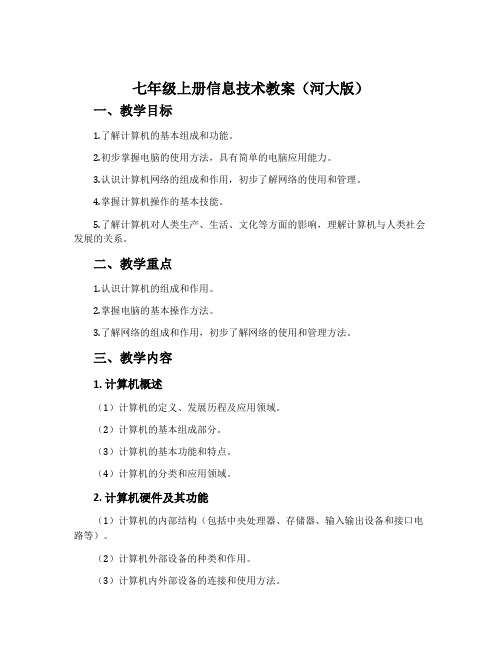
七年级上册信息技术教案(河大版)一、教学目标1.了解计算机的基本组成和功能。
2.初步掌握电脑的使用方法,具有简单的电脑应用能力。
3.认识计算机网络的组成和作用,初步了解网络的使用和管理。
4.掌握计算机操作的基本技能。
5.了解计算机对人类生产、生活、文化等方面的影响,理解计算机与人类社会发展的关系。
二、教学重点1.认识计算机的组成和作用。
2.掌握电脑的基本操作方法。
3.了解网络的组成和作用,初步了解网络的使用和管理方法。
三、教学内容1. 计算机概述(1)计算机的定义、发展历程及应用领域。
(2)计算机的基本组成部分。
(3)计算机的基本功能和特点。
(4)计算机的分类和应用领域。
2. 计算机硬件及其功能(1)计算机的内部结构(包括中央处理器、存储器、输入输出设备和接口电路等)。
(2)计算机外部设备的种类和作用。
(3)计算机内外部设备的连接和使用方法。
3. 计算机软件及应用(1)操作系统的作用和概念。
(2)常见的操作系统(Windows、Linux等)。
(3)软件的基本概念和分类。
(4)常见的应用软件(文字处理、图形图像处理、多媒体等)。
4. 计算机网络(1)网络的定义、类型和作用。
(2)网络的组成部分和功能(包括服务器、客户机、协议等)。
(3)网络连接设备(包括网卡、路由器、交换机等)。
(4)网络的管理和维护。
5. 信息安全(1)信息安全的概念和重要性。
(2)计算机病毒的种类和预防方法。
(3)常见的网络攻击手段和预防方法。
四、教学方法1.讲授法:重点讲解课文内容和知识点,引导学生理解和掌握知识。
2.演示法:采用电脑演示教学,让学生通过实际操作来掌握计算机的基本操作方法。
3.案例法:结合实际应用案例,让学生掌握计算机的应用技巧和实际应用场景。
五、教学评价1.通过课堂问答、作业、期末考试等方式,对学生进行考核和评价。
2.鼓励学生积极参与课堂讨论和提问,促进学生自主学习和自我评价。
六、教学资源1.授课教材:《信息技术课程标准》(河大版)。
河大版七年级信息技术教案
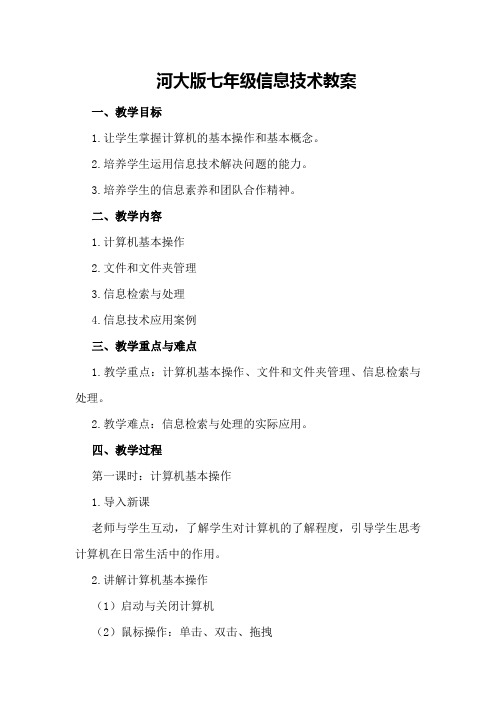
河大版七年级信息技术教案一、教学目标1.让学生掌握计算机的基本操作和基本概念。
2.培养学生运用信息技术解决问题的能力。
3.培养学生的信息素养和团队合作精神。
二、教学内容1.计算机基本操作2.文件和文件夹管理3.信息检索与处理4.信息技术应用案例三、教学重点与难点1.教学重点:计算机基本操作、文件和文件夹管理、信息检索与处理。
2.教学难点:信息检索与处理的实际应用。
四、教学过程第一课时:计算机基本操作1.导入新课老师与学生互动,了解学生对计算机的了解程度,引导学生思考计算机在日常生活中的作用。
2.讲解计算机基本操作(1)启动与关闭计算机(2)鼠标操作:单击、双击、拖拽(3)键盘操作:字母键、数字键、功能键、方向键3.实践操作学生跟随老师操作,熟悉计算机基本操作。
4.课堂小结第二课时:文件和文件夹管理1.导入新课老师提问:同学们,你们知道什么是文件和文件夹吗?它们有什么作用?2.讲解文件和文件夹管理(1)文件和文件夹的概念(2)文件和文件夹的创建、移动、复制、删除(3)文件和文件夹的查找与打开3.实践操作学生跟随老师操作,掌握文件和文件夹管理的基本方法。
4.课堂小结第三课时:信息检索与处理1.导入新课老师提问:同学们,你们在日常生活中有没有遇到需要查找信息的情况?那么如何快速找到所需信息呢?2.讲解信息检索与处理(1)搜索引擎的使用:百度、谷歌等(2)关键词的提炼:关键词的选择与组合(3)信息筛选与整合:从大量信息中筛选出有用信息,进行整理和归纳3.实践操作学生跟随老师操作,掌握信息检索与处理的方法。
4.课堂小结第四课时:信息技术应用案例1.导入新课老师提问:同学们,你们知道信息技术在日常生活中的应用有哪些吗?2.讲解信息技术应用案例(1)在线学习平台:如河大版信息技术教材配套的在线学习平台(2)电子表格:如Excel在数据统计与分析中的应用(3)演示文稿:如PowerPoint在课堂讲解中的应用3.实践操作学生跟随老师操作,了解信息技术应用案例。
2019年最新版精品七年级上册信息技术教案3篇(河大版)
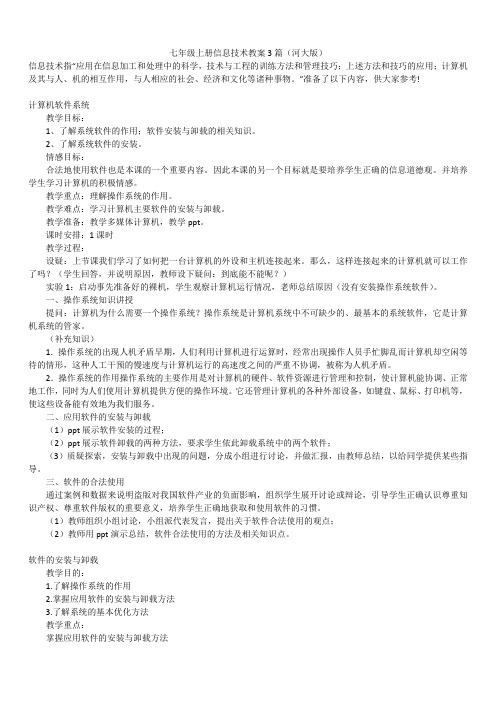
七年级上册信息技术教案3篇(河大版)信息技术指“应用在信息加工和处理中的科学,技术与工程的训练方法和管理技巧;上述方法和技巧的应用;计算机及其与人、机的相互作用,与人相应的社会、经济和文化等诸种事物。
”准备了以下内容,供大家参考!计算机软件系统教学目标:1、了解系统软件的作用;软件安装与卸载的相关知识。
2、了解系统软件的安装。
情感目标:合法地使用软件也是本课的一个重要内容。
因此本课的另一个目标就是要培养学生正确的信息道德观。
并培养学生学习计算机的积极情感。
教学重点:理解操作系统的作用。
教学难点:学习计算机主要软件的安装与卸载。
教学准备:教学多媒体计算机,教学ppt。
课时安排:1课时教学过程:设疑:上节课我们学习了如何把一台计算机的外设和主机连接起来。
那么,这样连接起来的计算机就可以工作了吗?(学生回答,并说明原因,教师设下疑问:到底能不能呢?)实验1:启动事先准备好的裸机,学生观察计算机运行情况,老师总结原因(没有安装操作系统软件)。
一、操作系统知识讲授提问:计算机为什么需要一个操作系统?操作系统是计算机系统中不可缺少的、最基本的系统软件,它是计算机系统的管家。
(补充知识)1.操作系统的出现人机矛盾早期,人们利用计算机进行运算时,经常出现操作人员手忙脚乱而计算机却空闲等待的情形,这种人工干预的慢速度与计算机运行的高速度之间的严重不协调,被称为人机矛盾。
2.操作系统的作用操作系统的主要作用是对计算机的硬件、软件资源进行管理和控制,使计算机能协调、正常地工作,同时为人们使用计算机提供方便的操作环境。
它还管理计算机的各种外部设备,如键盘、鼠标、打印机等,使这些设备能有效地为我们服务。
二、应用软件的安装与卸载(1)ppt展示软件安装的过程;(2)ppt展示软件卸载的两种方法,要求学生依此卸载系统中的两个软件;(3)质疑探索,安装与卸载中出现的问题,分成小组进行讨论,并做汇报,由教师总结,以给同学提供某些指导。
河大版七年级上册信息技术《操作系统》教案3篇
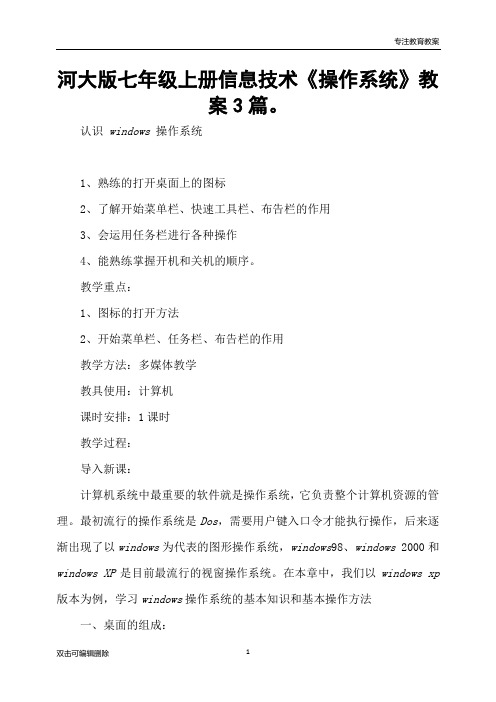
河大版七年级上册信息技术《操作系统》教案3篇。
认识windows操作系统1、熟练的打开桌面上的图标2、了解开始菜单栏、快速工具栏、布告栏的作用3、会运用任务栏进行各种操作4、能熟练掌握开机和关机的顺序。
教学重点:1、图标的打开方法2、开始菜单栏、任务栏、布告栏的作用教学方法:多媒体教学教具使用:计算机课时安排:1课时教学过程:导入新课:计算机系统中最重要的软件就是操作系统,它负责整个计算机资源的管理。
最初流行的操作系统是Dos,需要用户键入口令才能执行操作,后来逐渐出现了以windows为代表的图形操作系统,windows98、windows 2000和windows XP是目前最流行的视窗操作系统。
在本章中,我们以windows xp 版本为例,学习windows操作系统的基本知识和基本操作方法一、桌面的组成:桌面背景、图标、图标名、开始菜单栏、快速启运工具栏、任务栏、布告栏。
二、各部分的功能:桌面背景:指Windows桌面的背景图案,可以根据自己的爱好更换。
图标:一个图标代表一个应用程序,在图标上双击左键,就会激活并执行这个应用程序。
图标名:显示这个应用程序的作用。
开始菜单栏:单击它,可以进入Windows xp的开始菜单,并执行各项功能。
快速启动工具栏:只需要单击图标就可以打开该软件。
开始菜单栏和快速启动工具栏相比:不同点:快速启动工具栏的图标:单击;桌面上的图标:双击相同点:作用相同。
任务栏:1、每打开一个窗口,在任务栏上自动生成一个按钮。
2、可以在多个窗口之间来回切换。
布告栏:显示计算机一些设备的连接状态,输入法、时钟、音箱按钮都在这里显示。
三、计算机的打开和关闭:1、启动计算机:(1)、先打显示器电源开关。
(2)、再打开主机箱上的电源开关。
2、关闭计算机:开始-关闭计算机-关闭只有正确的打开和关闭计算机,我们才能够很好的使用计算机,延长计算机的寿命。
课堂小结:本节课我们主要学习桌面的组成用其各部分的功能,重点是如何打开图标,及开始菜单栏、快速启动工具栏、任务栏和布告栏的作用。
七年级信息技术上册教案:第二单元第一课电脑的大管家
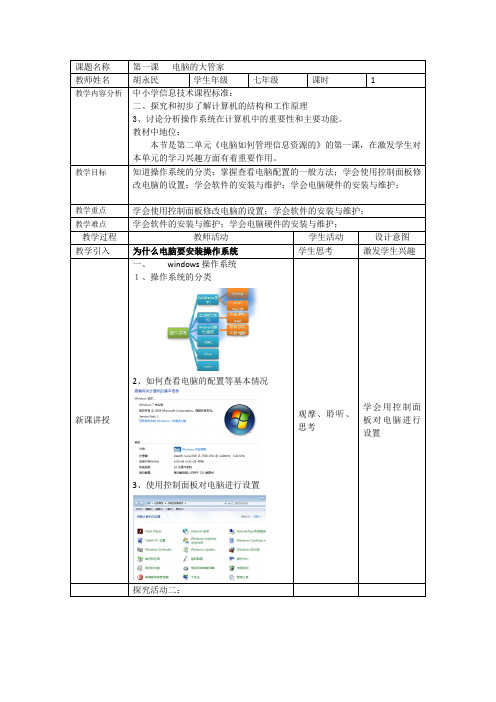
第一课电脑的大管家
教师姓名
胡永民
学生年级
七年级
课时
1
教学内容分析
中小学信息技术课程标准:
二、探究和初步了解计算机的结构和工作原理
3、讨论分析操作系统在计算机中的重要性和主要功能。
教材中地位:
本节是第二单元《电脑如何管理信息资源的》的第一课,在激发学生对本单元的学习兴趣方面有着重要作用。
教学目标
教学评价设计
课堂教学评价
分值
1、知道操作系统的分类;
20
2、掌握查看电脑配置的一般方法;
20
3、学会使用控制面板修改电脑的设置;
20
4、学会软件的安装与维护;
20
5、学会电脑硬件的安装与维护;
20
教学反思
学生思考
激发学生兴趣
新课讲授
一、windows操作系统
1、操作系统的分类
2、如何查看电脑的配置等基本情况
3、使用控制面板对电脑进行设置
观摩、聆听、思考
学会用控制面板对电脑进行设试
动手实践
学会安装卸载软件
三、电脑硬件的安装与维护
观摩、聆听、思考
掌握硬件的安装
四、拓展:即插即用和热拔插
知道操作系统的分类;掌握查看电脑配置的一般方法;学会使用控制面板修改电脑的设置;学会软件的安装与维护;学会电脑硬件的安装与维护;
教学重点
学会使用控制面板修改电脑的设置;学会软件的安装与维护;
教学难点
学会软件的安装与维护;学会电脑硬件的安装与维护;
教学过程
教师活动
学生活动
设计意图
教学引入
为什么电脑要安装操作系统
河北大学出版社七年级信息技术前两章教案集合【范本模板】
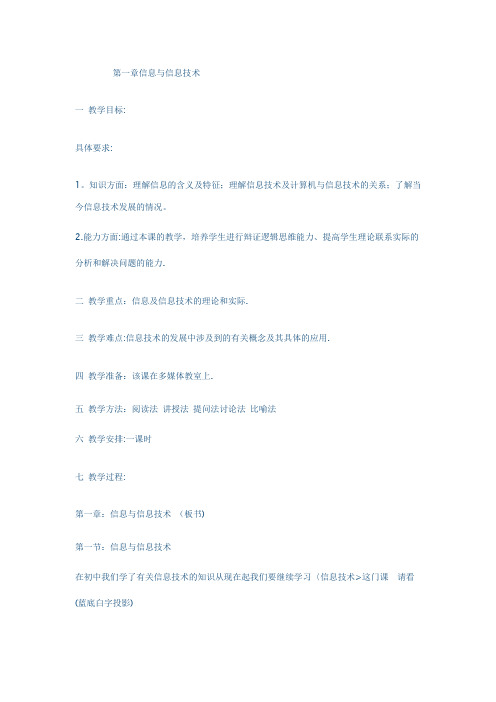
第一章信息与信息技术一教学目标:具体要求:1。
知识方面:理解信息的含义及特征;理解信息技术及计算机与信息技术的关系;了解当今信息技术发展的情况。
2.能力方面:通过本课的教学,培养学生进行辩证逻辑思维能力、提高学生理论联系实际的分析和解决问题的能力.二教学重点:信息及信息技术的理论和实际.三教学难点:信息技术的发展中涉及到的有关概念及其具体的应用.四教学准备:该课在多媒体教室上.五教学方法:阅读法讲授法提问法讨论法比喻法六教学安排:一课时七教学过程:第一章:信息与信息技术(板书)第一节:信息与信息技术在初中我们学了有关信息技术的知识从现在起我们要继续学习〈信息技术>这门课请看(蓝底白字投影)(教师)从这我们可以看出信息技术教育是多么的重要.世纪之交,千年更迭,人类进入了以知识经济和信息技术为主要特征的新的时代,所以我们一定要学好《信息技术》这门课。
哪我们看一下今天所要讲的内容:(打出投影片,此投影内容的说明如下)谈到信息技术那我们就要谈“信息”一:什么是信息?(点击主链接图中的相应超链接,则此片蓝底从上到下打开)1、什么是信息?A:共享信息的人越多,信息的价值就越大比如我有一个科技成果,它是以文字或语言的方式表示的,是一条信息,知道的人越多它的价值就越大。
它能够产生巨大的社会或经济效益。
信息是一种资源。
物质、能量和信息是共同构成世界的三大要素.但信息与物质和能源不同的是物质和能源使用后减少,信息使用以后却不会减少,共享信息的人越多,信息的价值就越大,这就是信息的共享性。
B:信息无处不在无时不有大家谁能举出一个信息不存在的例子(设问)。
不论你说不说话,睡不睡觉,你都给别人一个信息。
由于宇宙中没有绝对静止的事物,任何事物都在不断地发展变化中。
信息是事物运的状态和方式,因此,信息是普遍存在的,也是不断发展变化的。
C:信息也会过时(提问)大家谁能举出一个例子来说明这个问题。
总结:信息的时效性要求及时获得和利用信息,这样才能体现信息的价值.D:信息离不开载体信息是事物运动的状态和方式,不是事物本身,因此,它不能独立存在,必须借助某种符号和物体才能表现出来,而且同一信息还可以借助不同的载体来表现。
七年级信息技术教案运算机的启动与关闭
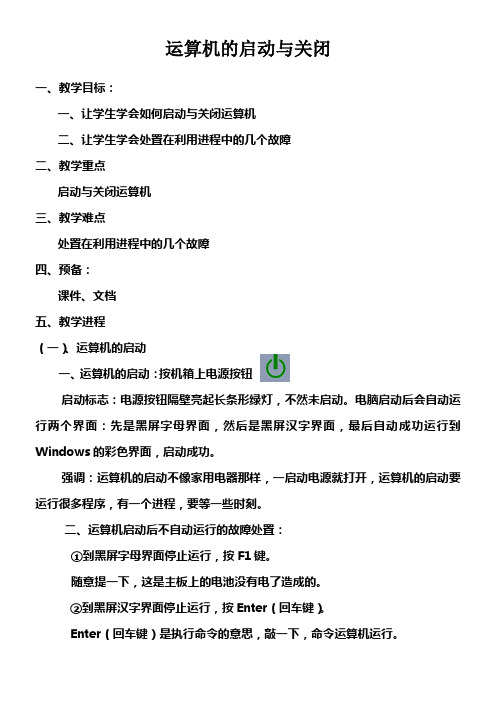
运算机的启动与关闭一、教学目标:一、让学生学会如何启动与关闭运算机二、让学生学会处置在利用进程中的几个故障二、教学重点启动与关闭运算机三、教学难点处置在利用进程中的几个故障四、预备:课件、文档五、教学进程(一)、运算机的启动一、运算机的启动:按机箱上电源按钮启动标志:电源按钮隔壁亮起长条形绿灯,不然未启动。
电脑启动后会自动运行两个界面:先是黑屏字母界面,然后是黑屏汉字界面,最后自动成功运行到Windows的彩色界面,启动成功。
强调:运算机的启动不像家用电器那样,一启动电源就打开,运算机的启动要运行很多程序,有一个进程,要等一些时刻。
二、运算机启动后不自动运行的故障处置:①到黑屏字母界面停止运行,按F1键。
随意提一下,这是主板上的电池没有电了造成的。
②到黑屏汉字界面停止运行,按Enter(回车键)。
Enter(回车键)是执行命令的意思,敲一下,命令运算机运行。
这是本节的第一个难点,在教学进程中,教师要出示两个黑屏界面图片,重点讲解,此处图片略。
(二)、运算机的关闭一、运算机的关闭:开始→关闭运算机→关闭→→运算机的关闭不能像家用电器那样,去按电源开关,若是那样就会损坏运算机,专门是运算机硬盘。
二、运算机在利用中的故障处置:运算机在利用进程中,只有看到连网图标:网络连通,正常工作。
不然,网络不通,学生机看不到教师机讲课。
①若是看到网络图标有“×”:就从头启动开始→关闭运算机→从头启动→→②若是看不到网络图标就注销运算机:开始→注销学生机→注销→学生机→→→③若是电脑运行的程序长时刻没有响应,俗称死机,用注销解决。
同时按下Ctrl+Alt+Del,弹出“Windows任务治理器”对话框,选择:关机→注销学生机→学生机以上在利用进程中的故障处置也是本节的难点,除本节重点讲解处,以后在教学中要让学生慢慢学会处置。
六、作业一、从开始菜单从头启动运算机二、从开始菜单注销学生机3、下课时从开始菜单关闭运算机。
- 1、下载文档前请自行甄别文档内容的完整性,平台不提供额外的编辑、内容补充、找答案等附加服务。
- 2、"仅部分预览"的文档,不可在线预览部分如存在完整性等问题,可反馈申请退款(可完整预览的文档不适用该条件!)。
- 3、如文档侵犯您的权益,请联系客服反馈,我们会尽快为您处理(人工客服工作时间:9:00-18:30)。
初中信息技术河北大学版七年级上册第二单元第1课启动和
关闭系统教学设计
【名师授课教案】
1教学目标
1.学会WINDOWS XP的启动和关闭方法。
2.初步认识WINDOWS XP桌面、图标、任务栏、开始、对话框等术语。
3.熟练掌握鼠标基本操作(指向、单击、双击、右击、拖动)。
2学情分析
七年级的学生大部分对于信息技术在小学阶段已经有了一定程度的了解,但由于学生的学习情况不一,有些学生从没有接触过计算机,对一定要求掌握的信息技术概念及操作要领不熟悉。
3重点难点
(1)重点:了解WINDOWS XP,掌握启动、退出的操作。
(2)难点:鼠标器的操作,WINDOWS XP桌面和开始菜单。
4教学过程
4.1第一学时
教学活动
1【导入】引入新课
前两节课我们主要学习理论知识,从这节课开始我们学习操作。
2【讲授】内容组织
用一定的时间学习操作指南
1.让学生了解从开机到关闭的大体过程。
2.说明不这样做的危害以及怎样避免。
3【练习】布置任务。
